شاید محافظت از حساب کاربری در دستگاههای اندرویدی و در زمانیکه آنها را به اشتراک میگذاریم به نظر کار مشکلی بیاید. خوشبختانه اندروید از چندین پروفایل کاربری پشتیبانی میکند و به کاربران اجازه میدهد تا دستگاههای خود را بدون نگرانی به اشتراک بگذارند.
مشخصات پروفایل کاربر در اندروید چیست؟
وقتی دو نفر و یا بیشتر از یک رایانه استفاده میکنند؛ بدان معناست که هر فرد یک حساب کاربری جداگانه، با برنامهها و تنظیمات مربوط به خود دارد که دقیقا مانند داشتن چندین ماشین پیچیده در یک ماشین است.
بسیاری از افراد این را درک نمیکنند، اما در اندروید نیز مانند ویندوز یک سیستم مشابه به نام User Profiles و یا پروفایلهای کاربری طراحی شده است.
این حساب بیش از افزودن یک حساب گوگل ثانویه در کنار حساب اول عمل میکند و به معنای واقعی کلمه یک نمایه کاملا متفاوت با برنامههای خود، تنظیمات، تصویر زمینه و غیره است. درست مانند دو دستگاه در یک دستگاه.
هنگامیکه یک نمایه جدید اضافه میکنید، به معنای واقعی کلمه تمام پروسه نصب را مانند یک دستگاه با نام تجاری جدید میگذرانید. فوقالعاده است نه؟
فقط اگر بخواهید شرایطی را فراهم کنید تا تمام افراد خانواده بتوانند از یک تبلت استفاده کنند باید به خاطر داشته باشید که برنامههای نصب شده بیشتر در هر اکانت، به معنای ضعیفتر شدن عملکرد دستگاه خواهد بود.
در کدام نسخههای اندروید میتوان از این قابلیت استفاده کرد؟
اگر یک دستگاه مشترک دارید استفاده از این ایده و راهاندازی آن کار بسیار آسانی است. شما میتوانید از قابلیت Multiple User، در گوشیهای اندروید نسخه Lollipop (نسخه 5 به بالا)، و همچنین در تبلتها با اندروید نسخه KitKat (نسخه 4.4) استفاده کنید.
تبلتها همچنین قابلیت منحصربهفردی به نام Restricted Profile یا محدودیت مشخصات را ارائه میدهند که در زمان اشتراک با کودکان مورد استفاده قرار میگیرد.
نکته: ممکن است این گزینه در همه دستگاهها وجود نداشته باشد. بهعنوان مثال، بعضی از تولید کنندگان مانند سامسونگ، آن را از تلفنهای خود حذف میکنند.
چگونه یک اکانت چند کاربره ایجاد کنیم؟
برای شروع، نوار اعلان را پایین بکشید و روی آیکون چرخدنده برای رفتن به تنظیمات ضربه بزنید.
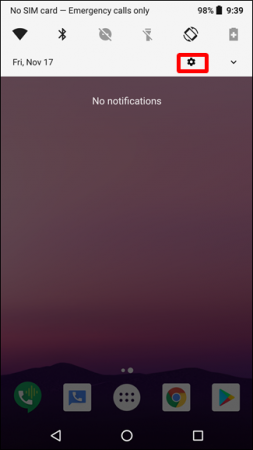
در اندروید نوقا و نسخههای پایینتر به قسمت ورودی کاربران و در نسخه Oreo، از قسمت تنظیمات، گزینه Users & Accounts را انتخاب کنید تا به قسمت ورودی کاربران دسترسی پیدا کنید. از اینجا به بعد احتمالا باید برای سایر نسخهها گزینههای یکسانی وجود داشته باشد.
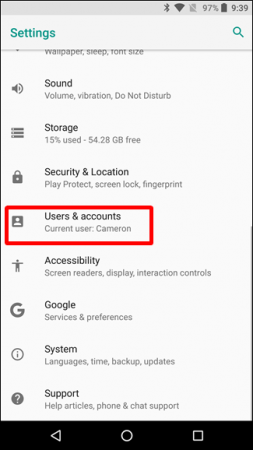
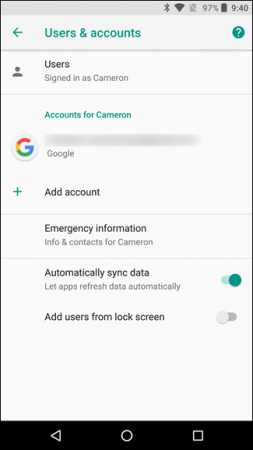
برای اضافه کردن یک حساب جدید، فقط روی دکمه New User، ضربه بزنید. پس از این کار یک کادر محاورهای به شما نشان داده میشود و از شما میخواهد تا کاربر جدید را تایید کنید.
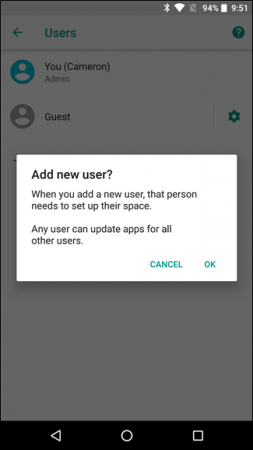
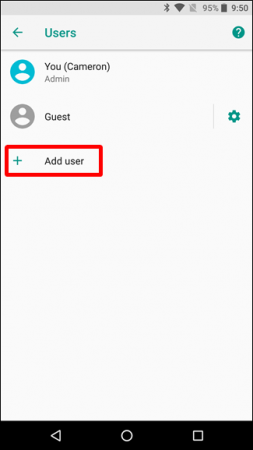
همچنین در تبلتها از شما پرسیده میشود که آیا میخواهید یک حساب معمولی اضافه کنید یا محدود شده باشد.
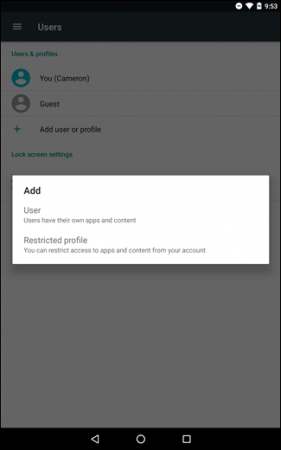
در این مرحله، میتوانید اطلاعات کاربر جدید را تنظیم کنید و یا بعدا تنظیمات آن را انجام دهید. اگر تصمیم به تنظیم آن دارید، بلافاصله از نمایهای که در حال حاضر از آن استفاده میکنید خارج میشوید و در منوی تنظیمات قرار میگیرید. 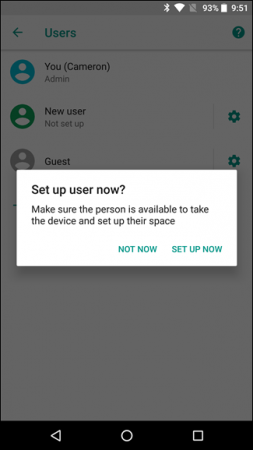
این کار با یک هشدار کوتاه شروع میشود. هنگامیکه شما این روند را ادامه دهید مانند این است که دارید یک دستگاه جدید را از ابتدا تنظیم میکنید. کافی است به حساب گوگل خود وارد شوید و گوشی را مانند حالت معمول تنظیم کنید.
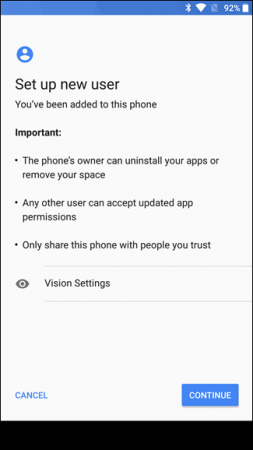
بهطور پیشفرض، تماسها و پیامهای متنی در نمایه کاربر جدید غیرفعال میشوند. برای فعال کردن آنها، دوباره به حساب مدیر وارد شوید و به منوی کاربران بروید. روی نماد چرخدنده در کنار نام کاربر جدید ضربه بزنید و سپس گزینه Turn on phone calls and SMS را فعال کنید.
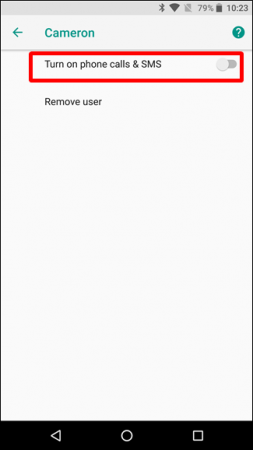
نحوه جابهجایی میان پروفایلها
برای جابهجایی بین پروفایلها، از قسمت نوار اعلان روی نماد کاربر ضربه بزنید. این نماد، در اندروید نوقا و نسخههای پایینتر، در بالای نوار اعلان و در نسخه Oreo، در پایین صفحه نوار اعلان قرار دارد.
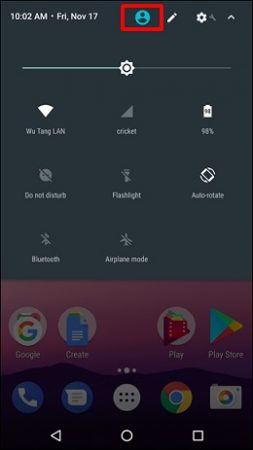
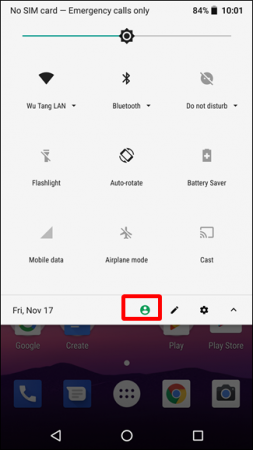
هنگامیکه روی آن کلیک کنید، با لیستی از کاربران فعلی مواجه خواهید شد. برای تغییر پروفایل روی یکی از آنها ضربه بزنید.
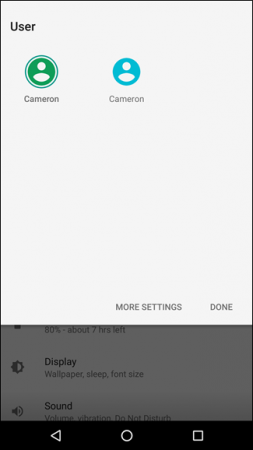
چگونه یک اکانت را حذف کنیم؟
اگر دیگر نیازی به یک پروفایل در دستگاه ندارید، بهراحتی میتوانید پروفایلهای اضافی را حذف کنید. متاسفانه، هیچ راهی برای حذف حساب مدیریت وجود ندارد. این اکانت همیشه در فرآیند اولیه راهاندازی دستگاه تنظیم و تعریف میشود؛ بنابراین شما نمیتوانید آن را حذف کنید و حساب دیگری را جایگزین آن کنید. تنها راهحل این مشکل تنظیم مجدد تلفنهمراه و بازگشتن به تنظیمات کارخانه است.
نکته: فقط حساب کاربری مدیر میتواند پروفایلها را حذف کند.
با این حال، برای حذف هر پروفایل اضافی، فقط به منوی Users بروید و روی نماد چرخدنده در کنار نام کاربری ضربه بزنید.
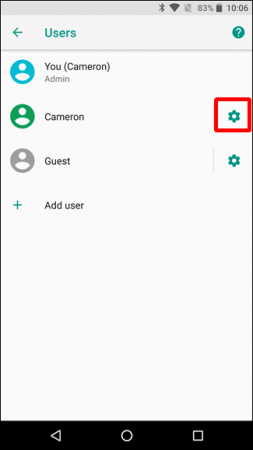
در اینجا گزینه Remove User، را انتخاب کنید. 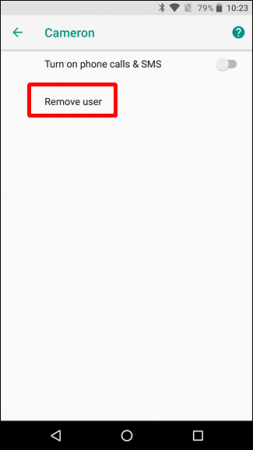
با انجام این کار، حساب و تمام دادههای مرتبط با آن حذف میشوند.


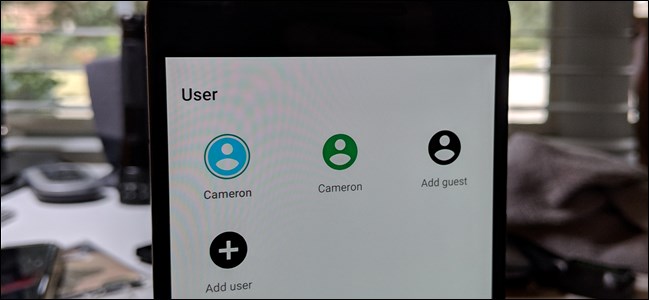



عاشق همچین چیزام واسه من که نمیشه جان مادرتون یادم بدید من نوار اعلانم مث عکس نیس کمکم کنین ناموسن
من تبلت سامسونگ galaxy tab A with s pen 2019 دارم قبلا روش اندروید ۹ نصب بود این قابلیتو نداشت اما الان که به اندروید ۱۰ آپدیتش کردم این قابلیتو داره یه حساب محلی باهاش زدم
من تبلت سامسونگ galaxy tab A with s pen 2019 دارم قبلا روش اندروید ۹ نصب بود این قابلیتو نداشت اما الان که به اندروید ۱۰ آپدیتش کردم این قابلیتو داره یوزر guest باهاش زدم
من چندتا گوشی سامسونگ رو چک کردم اضافه کردن یوزر نداره
لطفا راهنمایی کنید
چرا وقتی این کارو انجام می دی دخل اکانت جدید اینترنت وجود ندارد؟؟
تو رو خدا یکی جواب بده??
من اینو فعال کردم ولی وقتی رو لاک اسکرین یوزر دیگه باشیم و گوشی زنگ بخوره خود ب خود سوییچ میشه رو یوزر ادمین، خیلی اعصاب خرد کنه یکی کمک کنه لطفاً
رو ایسوس اصلا نیست
سلام من گوشی ایسوس سلفی دارم میخوام این قابلیت بهز اضافه کنم ولی نمیشه قبلا این قابلیت داشت ولی بعد یه مدت پاک شد
برای سامسونگ هم اموزشش بزارید
چقدر خوب فک میکردم فقط رو ویندوز میشه این کار انجام داد
زیاد کاربرد نداره برای همه ساخت چندین اکانت ..
همون یدونه کافیه
رو گوشی های نکسوس فقط من دیدم این قابلیت رو …سامسونگ نداره
اندروید خیلی چرته
خیلی خوبه این امکان من ازش استفاده میکنم